谷歌浏览器flash在哪设置?谷歌浏览器flash设置方法教程
更新日期:2023-09-24 07:42:40
来源:系统之家
手机扫码继续观看

谷歌浏览器flash在哪设置?有用户在加载一些网页内容的时候,发现自己flash出现了问题,需要到浏览器的flash设置中去进行设置的修改或者是版本的升级。很多用户不知道谷歌浏览器flash在哪设置,接下来我们一起来看看具体的设置方法吧。
操作步骤
1、首先打开谷歌浏览器,点击右上角的设置。

2、打开后滑到最下面,点击”高级”。

3、然后点击”内容设置”。

4、找到“flash”进去。
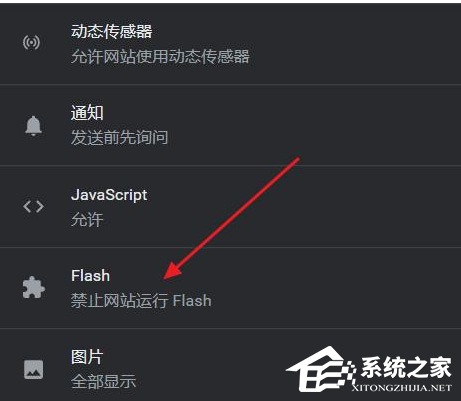
5、将“允许网站运行flash”开启,这样子就会默认开启flash了,不用再手动去点击开启了。
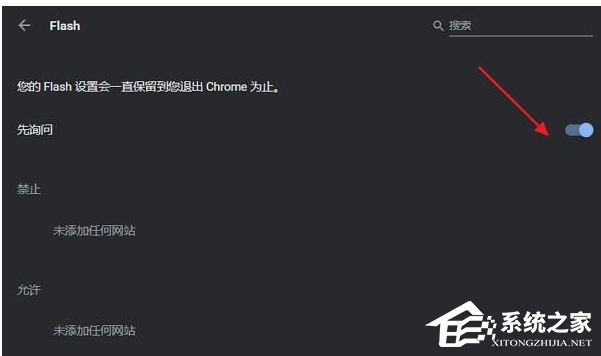
该文章是否有帮助到您?
常见问题
- monterey12.1正式版无法检测更新详情0次
- zui13更新计划详细介绍0次
- 优麒麟u盘安装详细教程0次
- 优麒麟和银河麒麟区别详细介绍0次
- monterey屏幕镜像使用教程0次
- monterey关闭sip教程0次
- 优麒麟操作系统详细评测0次
- monterey支持多设备互动吗详情0次
- 优麒麟中文设置教程0次
- monterey和bigsur区别详细介绍0次
系统下载排行
周
月
其他人正在下载
更多
安卓下载
更多
手机上观看
![]() 扫码手机上观看
扫码手机上观看
下一个:
U盘重装视频












